浪潮税控收款机(RE-330FB)操作手册
税控收款机简易操作指南
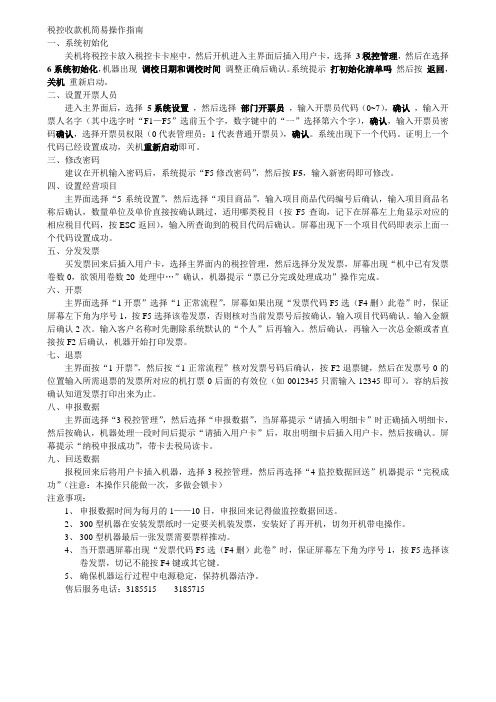
税控收款机简易操作指南一、系统初始化关机将税控卡放入税控卡卡座中,然后开机进入主界面后插入用户卡,选择3税控管理,然后在选择6系统初始化,机器出现调校日期和调校时间调整正确后确认。
系统提示打初始化清单吗然后按返回,关机重新启动。
二、设置开票人员进入主界面后,选择5系统设置,然后选择部门开票员,输入开票员代码(0~7),确认,输入开票人名字(其中选字时“F1—F5”选前五个字,数字键中的“一”选择第六个字),确认,输入开票员密码确认,选择开票员权限(0代表管理员;1代表普通开票员),确认。
系统出现下一个代码。
证明上一个代码已经设置成功,关机重新启动即可。
三、修改密码建议在开机输入密码后,系统提示“F5修改密码”,然后按F5,输入新密码即可修改。
四、设置经营项目主界面选择“5系统设置”,然后选择“项目商品”,输入项目商品代码编号后确认,输入项目商品名称后确认,数量单位及单价直接按确认跳过,适用哪类税目(按F5查询,记下在屏幕左上角显示对应的相应税目代码,按ESC返回),输入所查询到的税目代码后确认。
屏幕出现下一个项目代码即表示上面一个代码设置成功。
五、分发发票买发票回来后插入用户卡,选择主界面内的税控管理,然后选择分发发票,屏幕出现“机中已有发票卷数0,欲领用卷数20 处理中…”确认,机器提示“票已分完或处理成功”操作完成。
六、开票主界面选择“1开票”选择“1正常流程”,屏幕如果出现“发票代码F5选(F4删)此卷”时,保证屏幕左下角为序号1,按F5选择该卷发票,否则核对当前发票号后按确认,输入项目代码确认。
输入金额后确认2次。
输入客户名称时先删除系统默认的“个人”后再输入。
然后确认,再输入一次总金额或者直接按F2后确认,机器开始打印发票。
七、退票主界面按“1开票”,然后按“1正常流程”核对发票号码后确认,按F2退票键,然后在发票号0的位置输入所需退票的发票所对应的机打票0后面的有效位(如0012345只需输入12345即可)。
浪潮商用电脑用户使用说明(V10)

浪潮商用电脑用户使用说明(V1.0)一、声 明欢迎您使用浪潮电脑,您在第一次安装和使用电脑之前,请务必仔细阅读随机配送的所有资料。
这会有助于您更全面更熟练地操作、维护及保养您的电脑。
如果您未按本说明的要求操作电脑(包括对本说明错误理解而引起的误操作),由此引起的任何损失,浪潮集团有限公司不承担任何责任。
但由浪潮专业维修人员错误安装或操作过程中引起的损失除外。
我们已经对本说明进行了严格仔细的校对,但我们不能保证本说明完全没有错误和疏漏,浪潮集团有限公司对本说明中的印刷错误及用户对本说明可能造成的误解不作任何担保。
本说明及相关文档的信息受到版权保护,本说明中的内容未经浪潮集团有限公司的许可,不得进行影印、复印或翻译为其它语言,或将本说明以任何形式在任何有线或者无线网络中进行传播。
为了更好地提供服务,浪潮集团有限公司保留对本说明中描述的产品和软件程序以及本说明内容随时进行改进和修改的权利,若有更改,恕不另行通知。
本说明中所提及的商标与名称皆属相应的公司所有。
如果您在使用过程中有任何问题或想法,或您想得到最新的信息,请垂询或登陆: 360°专家服务网址: 360°专家服务电子信箱:***********************360°专家服务服务电话: 800-860-0011*************浪潮集团有限公司二、安 全 信 息本节主要介绍了在使用计算机前和使用过程中的一些基本安全常识。
警示:●为了保证您的人身安全和本产品的正常工作,请务必确认您所使用的电脑插座的接地端已经可靠接地。
●雷电可能会对本产品甚至您的人身安全造成伤害。
故在雷雨天气,请不要插拔电话线、网络线、电源线等可能会与外界连接的导电体。
●在给本产品通电之前,请务必确认您所使用的电源能够满足在本产品电源输入接口附近所标示的电源输入指标。
●本产品选用的主板配备可更换锂电池,如果对该电池使用不当可能引起爆炸危险,在更换过程中只允许使用与制造商提供的同类或等效类型的替换件,请在专业维修人员的指导下完成锂电池的安装和更换。
收款机器操作方法

收款机器操作方法收款机是一种用于接受付款并处理交易的设备,它在零售、餐饮、超市和其他商业场所被广泛应用。
以下是关于收款机的操作方法的详细说明:1. 打开收款机按下电源按钮,等待几秒钟直到收款机的显示屏上出现菜单界面。
有些收款机可能需要输入商家的登录密码。
2. 选择交易类型根据需求选择交易类型:例如销售、退货、查询库存等。
3. 扫描商品条码将商品条码对准收款机上的扫描仪,听到“滴”的声音后,表示扫描成功。
如果商品没有条码,可以手动输入其价格。
4. 输入商品信息在显示屏上出现商品名称和价格后,确认无误后,按下“确认”按钮。
5. 选择支付方式根据顾客的支付方式,选择合适的选项:例如现金、银行卡、支付宝、微信支付等。
6. 处理支付根据支付方式的不同,进行相应的操作:- 如果是现金支付,将顾客给出的现金放入收款机中,收款机会自动计算找零。
- 如果是银行卡支付,插入或刷卡,根据指示输入密码并等待验证。
- 如果是移动支付(支付宝、微信支付),扫描顾客手机上的支付二维码。
7. 打印小票在交易完成后,收款机会自动打印一张小票,其中包含交易金额、商品信息以及付款方式。
8. 结算和报告每天结束营业时,收款机可以生成结算和报告,包括每个交易类型的数量和金额,可以帮助商家进行账目核对和分析。
9. 日常维护每天开始营业前,检查收款机的纸张和墨水,确保正常工作。
定期擦拭屏幕和机身,保持干净。
10. 故障排除如果收款机出现故障,可以尝试以下方法进行解决:- 重启收款机。
- 检查电源线和连接线是否正常连接。
- 查看操作手册或联系收款机供应商寻求帮助。
需要注意的是,不同型号和品牌的收款机可能有细微的操作差异,因此在使用新的收款机之前,最好仔细阅读操作手册,并进行系统培训。
同时,商家也可以根据自己的实际需求,在商家设置菜单界面中进行一些定制和设置,以满足特定的业务要求。
税控收款机网上报税操作说明

1、登录税控收款机将钥匙插入档位锁中,拨到“归零”档,打开收款机开关。
输入操作员编号“000”按“确认”键,输入密码“123456”,按“确认”键登录系统,登录成功后,首先要添加开票操作员详见用户手册43页。
2、发票分发(将用户卡上购买的电子发票读入税控收款机)【第一步】插入用户卡(金属片向下)。
【第二步】将钥匙拨到“税控功能”档,按“F”键。
【第三步】输入要分发的发票卷数(卷数为购买的发票卷数量),按“确认”键。
3、发票导入(将税控收款机中的电子发票读入税控卡)【第一步】将钥匙拨到“发票管理”档,按“E”键,系统显示未导入的发票卷数。
【第二步】按“确认”键查看,出现发票代码、起始号码和截至号码,按“确认”键。
4、添加商品例:商品名称:矿泉水、单价:5元【第一步】将钥匙拨到“功能编程”档,按“E”键。
【第二步】输入商品所对应的部类编号(可在1-99之间选择),并按“确认”键。
【第三步】系统提示“无此编号的部类信息”,按“确认”键添加。
【第四步】根据系统提示输入部类名称、税档、单价,分别按“确认”键确认。
5、开票●例:销售1瓶矿泉水将钥匙拨到“商品销售”档,按与“矿泉水”对应的部类键。
直接按“现金”键打出发票。
●例:销售10瓶矿泉水将钥匙拨到“商品销售”档,输入数量“10”,按“乘/时”键,按与”矿泉水”对应的部类键。
直接按“现金”键打出发票。
●例:开1张总价为100元的93号汽油的发票在“商品销售”档,输入100,按“总价”键,按与“93号汽油”相对应的部类键,直接按“现金”键打出发票。
●如需退货或票面信息错误时可使用退票功能,详见用户手册35页。
如需作废纸质发票可使用废票功能,详见用户手册35页。
6、申报插入用户卡,将钥匙拨到“税控功能”档,按“H”键。
根据系统提示,按“确认”键申报写卡。
7、报表功能在“报表打印”档,按屏幕上的提示可打印出相应的报表8、报税按照网上报税操作流程进行网上报税。
9、完税插入用户卡,拨到“税控功能”档,按“T”键,按“确认”完税(网报的不需要完税)。
外挂机--餐饮服务业税控机操作手册
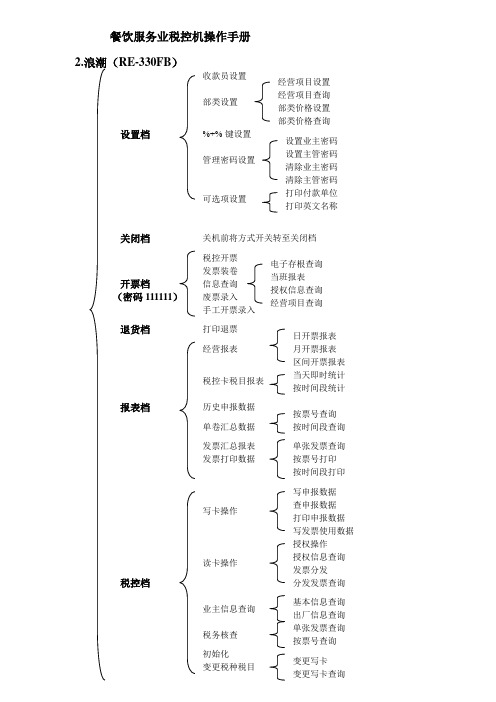
餐饮服务业税控机操作手册 2.浪潮(RE-330FB)浪潮(RE-330FB)操作发票分发:将方式开关转至税控档位后,移动光标,选择“读卡操作”。
按“现金/确认”键,提示“请插入用户卡!注意芯片一面向下,按现金继续按取消返回”,插入用户卡,按“现金/确认”键,显示屏显示“购买卷数:卡内机器数量,按现金继续,按取消返回”,按“现金/确认”键,屏幕显示“发票已全部分发!按HOME键退出后可进入开票档位选择发票装卷”。
发票装卷:将方式开关转至开票档位,输入收款员密码登录,移动光标,选择“发票装卷”,按“现金/确认”键,屏幕显示“1.输入起始票号2..自动选取票号”,选中“输入起始票号”,提示“输入待装卷发票的第一张发票的前12位发票号按现金继续”,手工输入第一张发票的前12位发票号,按下“现金/继续”键,提示“输入后8位发票号,按现金查找按取消返回”。
手工输入所要装入的发票卷的起始发票号,按“现金/确认”键,完成该项操作。
(注:若选择“2.自动选取票号”,则根据发票选中的票号找到对应的发票装卷装入机器)税控开票:将方式开关转至开票档位,输入收款员密码登录,选择“税控开票”,按“现金/确认”键,输入所开发票金额,按相应的“部类”键,“现金/确认”键,显示“请输入付款单位名称”输入付款单位名称后,按“现金/确认”(若不需输入付款单位名称,直接按“现金/确认”,屏幕提示“收款单位未输入”,再次按“现金/确认”即可)发票将打印出来。
废票:将方式开关转至开票挡位,提示“请输入登录密码后按密码键登录”输入收款收密码,按“密码”键,移动光标至“废票录入”,按“现金/确认”键,屏幕显示“1.单张废票录入 2.批量废票录入 3.卷废票录入”选择“1.单张废票录入”按“现金/确认”键,屏幕显示“废票号------按现金键继续按取消返回”。
若选择“2.卷废票录入”,按“现金/确认”键,屏幕显示“当前号-------按现金将本卷未用发票全部登为废票”。
税控使用方法
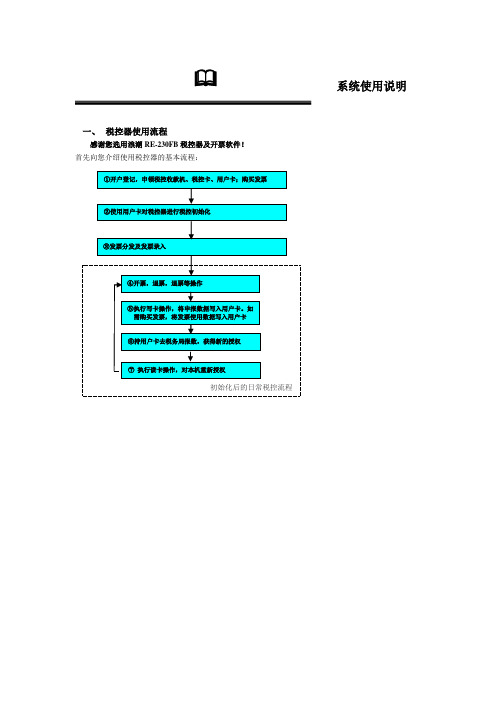
系统使用说明一、税控器使用流程感谢您选用浪潮RE-230FB税控器及开票软件!首先向您介绍使用税控器的基本流程:二、 系统启动a ) 双击桌面上的“浪潮税控开票软件”快捷方式,或依次单击菜单“开始”→“程序”→“浪潮税控开票软件”,启动程序,以相应权限凭密码登录(初次登录系统管理员缺省密码为:SYSTEM )。
b ) 正确登录完成后您将看到如下开票软件主窗口:三、 系统设置1串口设置 功能描述当税控器与计算机连接串口不是开票软件当前设置的串口号时,开票软件系统启动,连接税控器失败的情况下,会出现错误提示。
按“确定”后,显示如图:在确认税控器连接计算机正常,且税控器电源打开的情况下,按“重试”按钮,系统检测通过后,会自动转到主菜单窗口;否则,系统继续提示错误信息,此时,用户只能按“忽略”关闭错误信息窗口,通过主菜单的“系统设置”→“串口设置”模块,设置正确的串口号。
操作流程软件运行后,默认的是通过计算机的串口COM1进行通信。
如果采用其他串口,就必须进行“系统设置→串口设置”操作,选中串口。
2经营项目信息查询 功能描述通过该功能可查询经营项目信息,如税种索引号、税率等信息。
操作流程单击系统主菜单“系统设置”→“经营项目信息查询”,打开经营税种税目信息查询窗口。
如下图所示:3申报方式设置 功能描述利用该功能,可设置日交易和发票明细申报时所需要的介质。
同时,还可以设置按自然月申报过程中申报的截止日期。
操作流程a ) 单击系统主菜单“系统设置”→“申报方式设置”,弹出如下窗口:b ) 选择日交易和发票明细申报时所需要的介质,系统默认用用户卡报送方式进行申报。
c ) 选择按自然月申报中的申报截止日期方式,如果选择“指定一天”,则要在后面的选择框中选择1-28中一天。
d ) 点击“确定”按钮后,系统弹出成功提示窗体。
4操作员权限设置为保证开票软件及其信息数据的安全,软件系统管理员可以对操作员进行相应的管理和权限设定,依次点击“系统设置”→“操作员权限设置”,打开操作员管理窗口(如下图所示)。
税控收款机基本操作说明

第二步,按“现金”键 根据提示再按“现金” 键
1.PLU 常用参数设置 2.PLU 其他参数设置 3.PLU 库存添加 4.PLU 设置信息查询
②
第四步, 90#汽油设置 按“输入法”键,切换 到[数字 ]输入,按数字 键[9][0]
90 请输入名称: 按现金键继续
⑤ [ 数字]
第三步,输入 PLU编号 ,按数字键 [1]
色带安装
色带安装 : 将色带卷用旋钮拧紧,放入打印机色带安装槽
内(注意色带不要卷曲,安装完毕后再次旋转旋钮 直至色带卷旋紧)
管理员培训
管理员培训 - 开票项目设置
1、部类设置 设置档位“部类设置”中设置部类要链接的PLU号 2、PLU设置 1-9000:名称、单价、链接税种税目号等油品设置 9001开始 :不打印“单价和数量”,便利店商品 、润滑油设置 3、汉字、字符输入方法 使用“输入法”键切换输入方法,使用“小计”键 显示汉字和特殊符号,使用“现金/确认”键确认 输入 注:可使用PDA实现汉字名称手写输入
⑤
第三步,按“现金”键 ,设置某一部类,则按 相应部类键“部类 01” 键
请按要设置的部类键
按取消键退出
③
第五步,要开票的油品 的名称、单价需要通过 3.PLU (单品)设置
⑥
管理员培训 -密码设置
1、收款员设置 可以设置12个收款员的名称和密码。 2、汉字输入方法 使用“输入法”键切换输入方法,使用“小计”键 显示汉字,使用“现金”键确认输入 备选:机器还提供了PDA输入法,手写方便不会拼 音输入的用户,也同时可提高输入速度。
①
第四步,输入部类要链 接的PLU号,按数字键 1 ,按“现金”键
部类 01链接 PLU :0 请输入要链接的 PLU编号 按现金键继续
税控收款机操作手册
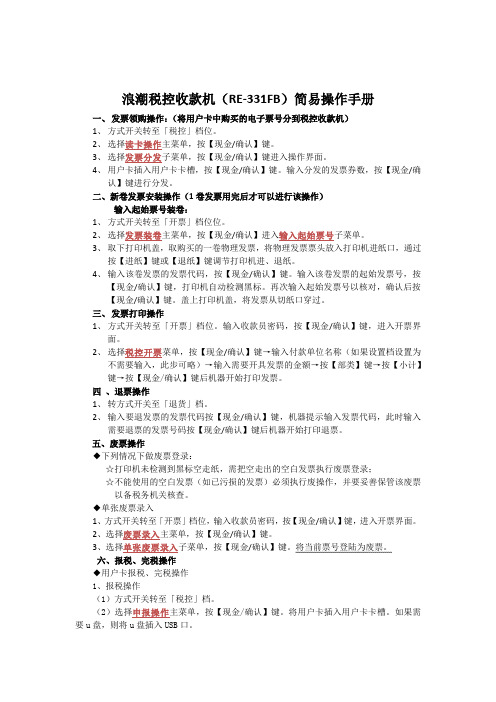
浪潮税控收款机(RE-331FB)简易操作手册一、发票领购操作:(将用户卡中购买的电子票号分到税控收款机)1、方式开关转至「税控」档位。
2、选择读卡操作主菜单,按【现金/确认】键。
3、选择发票分发子菜单,按【现金/确认】键进入操作界面。
4、用户卡插入用户卡卡槽,按【现金/确认】键。
输入分发的发票券数,按【现金/确认】键进行分发。
二、新卷发票安装操作(1卷发票用完后才可以进行该操作)输入起始票号装卷:1、方式开关转至「开票」档位位。
2、选择发票装卷主菜单,按【现金/确认】进入输入起始票号子菜单。
3、取下打印机盖,取购买的一卷物理发票,将物理发票票头放入打印机进纸口,通过按【进纸】键或【退纸】键调节打印机进、退纸。
4、输入该卷发票的发票代码,按【现金/确认】键。
输入该卷发票的起始发票号,按【现金/确认】键,打印机自动检测黑标。
再次输入起始发票号以核对,确认后按【现金/确认】键。
盖上打印机盖,将发票从切纸口穿过。
三、发票打印操作1、方式开关转至「开票」档位。
输入收款员密码,按【现金/确认】键,进入开票界面。
2、选择税控开票菜单,按【现金/确认】键→输入付款单位名称(如果设置档设置为不需要输入,此步可略)→输入需要开具发票的金额→按【部类】键→按【小计】键→按【现金/确认】键后机器开始打印发票。
四、退票操作1、转方式开关至「退货」档。
2、输入要退发票的发票代码按【现金/确认】键,机器提示输入发票代码,此时输入需要退票的发票号码按【现金/确认】键后机器开始打印退票。
五、废票操作◆下列情况下做废票登录:☆打印机未检测到黑标空走纸,需把空走出的空白发票执行废票登录;☆不能使用的空白发票(如已污损的发票)必须执行废操作,并要妥善保管该废票以备税务机关核查。
◆单张废票录入1、方式开关转至「开票」档位,输入收款员密码,按【现金/确认】键,进入开票界面。
2、选择废票录入主菜单,按【现金/确认】键。
3、选择单张废票录入子菜单,按【现金/确认】键。
RE300FB操作培训[1]
![RE300FB操作培训[1]](https://img.taocdn.com/s3/m/ddde0e845a8102d277a22f75.png)
权限
业主
业主/主管/操作员 业主/主管/操作员
业主/主管
业主/主管
业主
主要作用
收款员密码及部类设置 关闭显示
发票装卷、税控开票及废票登录等 进行退票操作 报表查询及报表打印 读、写卡操作及业主信息查询
RE300FB操作培训[1]
机器简介 - 电源开关
OFF
ON
与方式开关关闭不同之处在于:方 式开关关闭只是关闭显示,电源开 关关闭后将切断税控机地电源,做
第二步,屏幕提示如下 ,如果确定执行税控初 始化,按“确认”键;
5。初始化 6。安全日志打印
确认执行初始化? 按现金继续 按Home返回
功能描述 :一套税控卡和用户卡只能对对应的机
器机型初始化;使用已经初始化用过的税控卡及用 户卡不能再进行该操作。初始化后税控机就可以通 过分发、录入发票打印开户时已经写入税控卡内的 项目的发票。
RE300FB操作培训[1]
具体操作 - 税控初始化2
第一步,按主菜单键选 择“5税控”,按“确 认”键,选择“初始化 ”,按“确认”键;
RE300FB操作培训[1]
机器简介 - 用户卡、税控卡
用户卡 (user card):
用于在税控收款机与税控收款机管理系统之间 进行数据安全传递。在规定日期内,纳税人通 过用户卡和税控卡完成相应的安全认证后采集 税控收款机中的申报数据、发票使用数据等, 传送到税务机关的税控收款机管理系统。税务 机关通过用户卡将有关信息传回税控收款机和 税控卡。
机器简介 - 色带安装
• 色带安装 :
将色带卷用旋钮拧紧,放入打印机色带安装槽内 (注意色带不要卷曲,安装完毕后再次旋转旋钮直 至色带卷旋紧)。
RE300FB操作培训[1]
浪潮网格开票机简易操作手册(RE-320FB)

RE-320FB简易操作手册1、网络参数设置(每台机具使用前只需设置一次)➢菜单选择6 5.网络参数设置→3.参数设置,按【确认】键依次进入➢3G上网卡模式,选择对应的模式,点击【确认】键继续。
➢若选择1、选择数字键【1】,按【确认】键继续2、是否自动获取IP地址?选择,按【确认】键继续3、请输入应用服务器IP地址:221.226.40.75,按【确认】键继续4、输入应用服务器端口号:9002,按【确认】键继续5、其他参数,采用默认参数,按【确认】键继续,直到全部参数设置完成6、网络设置成功后,点击【取消】键,选择7、若提示测试成功,网络测试成功后,参数设置步骤操作完成。
➢若选择首先把3G上网卡插入到机具USB接口内,观察上网卡显示灯是否亮,显示灯亮代表插入成功。
1、选择数字键【4】,按【确认】键继续2、选择3G网卡型号:按数字键选择对应的网卡型号,按【确认】键继续3、请输入应用服务器IP地址:192.168.101.93,按【确认】键继续4、输入应用服务器端口号:9002,按【确认】键继续5、其他参数,采用默认参数,按【确认】键继续,直到全部参数设置完成6、网络设置成功后,点击【取消】键,7、选择8、若提示拨号成功,再选择置步骤操作完成。
2、发票录入(每卷发票使用完后执行一次)➢装入纸质发票,将平整的发票纸装入打印机,并不断点击【进纸】键,直到发票纸从出纸口露出5cm➢ 1.有号票录入按【确认】键继续➢按照纸质印刷发票,依次按照机具提示输入发票代码、发票起、止号码等信息➢最后提示发票录入成功。
3、发票开具➢菜单选择1.开票,输入登录密码111111,按【确认】键继续➢输入客户名称,不输入默认为个人,按【确认】键继续➢输入客户手机号,可为空,按【确认】键继续➢输入开具金额,按相应的部类键,如【部类1】键➢按【确认】键继续,显示合计确认信息,按【确认】键,发票打印4、发票作废下列情况下发票需作废处理1.客户退货2.发票打印数据错误,例如项目,数量或金额错误需作废处理,并要妥善保管该作废发票以备税务机关核查,有两种作废处理方法:正常发票作废和红冲发票作废➢菜单选择1、开票,输入登录密码111111,按【确认】键继续➢当月出现的作废发票应选择码,按【确认】键,作废成功➢隔月出现的作废发票应选择续,输入相应的发票代码和发票号码,按【确认】键,作废成功5、注意事项:1)使用数据备份的用户在每个月初需要把备份硬件插入机具右侧的USB接口上,并在备份完毕后在电脑上进行查看。
浪潮RE-230FB税控机简易操作手册【会计实务操作教程】
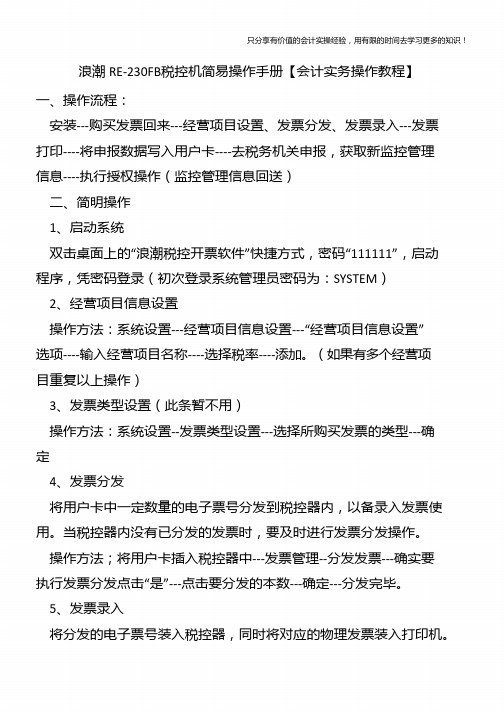
4、在使用税控器及开票软件进行开票时,应按照以下步骤操作:
打开计算机电源 待计算机启动后,找开税控器的电源开关 打开开票软件
只分享有价值的会计实操经验,用有限的时间去学习更多的知识!
在退出时,应选取退出开票软件,然后关闭税控器电源开关,最后关 闭计算机的电源。 5、操作过程中若突然停电,请立即关闭税控器的电源开关,待供电恢 复正常后再接通电源 会计是一门很基础的学科,无论你是企业老板还是投资者,无论你是 税务局还是银行,任何涉及到资金决策的部门都至少要懂得些会计知 识。而我们作为专业人员不仅仅是把会计当作“敲门砖”也就是说,不 仅仅是获得了资格或者能力就结束了,社会是不断向前进步的,具体到 我们的工作中也是会不断发展的,我们学到的东西不可能会一直有用, 对于已经舍弃的东西需要我们学习新的知识来替换它,这就是专业能力 的保持。因此,那些只把会计当门砖的人,到最后是很难在岗位上立足 的。话又说回来,会计实操经验也不是一天两天可以学到的,坚持一天 学一点,然后在学习的过程中找到自己的缺陷,你可以针对自己的习惯 来制定自己的学习方案,只有你自己才能知道自己的不足。最后希望同 学们都能够大量的储备知识和拥有更好更大的发展。
只分享有价值的会计实操经验,用有限的时间去学习更多的知识!
浪潮 RE-230FB税控机简易操作手册【会计实务操作教程】 一、操作流程: 安装---购买发票回来---经营项目设置、发票分发、发票录入---发票 打印----将申报数据写入用户卡----去税务机关申报,获取新监控管理 信息----执行授权操作(监控管理信息回送) 二、简明操作 1、启动系统 双击桌面上的“浪潮税控开票软件”快捷方式,密码“111111”,启动 程序,凭密码登录(初次登录系统管理员密码为:SYSTEM) 2、经营项目信息设置 操作方法:系统设置---经营项目信息设置---“经营项目信息设置” 选项----输入经营项目名称----选择税率----添加。(如果有多个经营项 目重复以上操作) 3、发票类型设置(此条暂不用) 操作方法:系统设置--发票类型设置---选择所购买发票的类型---确 定 4、发票分发 将用户卡中一定数量的电子票号分发到税控器内,以备录入发票使 用。当税控器内没有已分发的发票时,要及时进行发票分发操作。
税控机操作说明
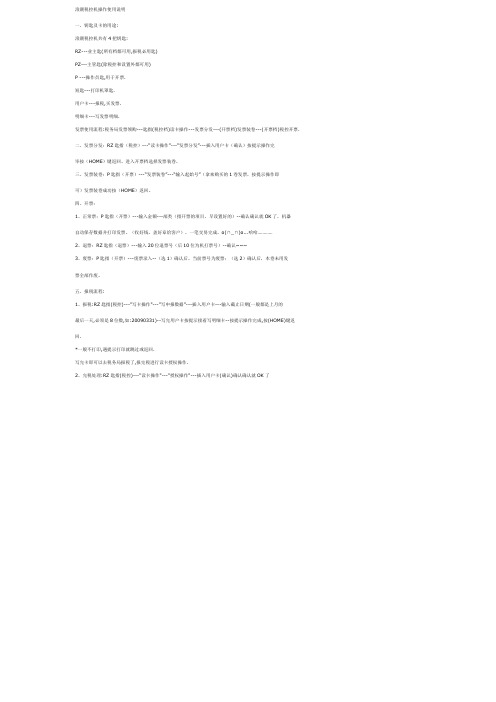
浪潮税控机操作使用说明一、钥匙及卡的用途:浪潮税控机共有4把钥匙:RZ---业主匙(所有档都可用,报税必用匙)PZ---主管匙(除税控和设置外都可用)P ---操作员匙,用于开票.短匙---打印机罩匙.用户卡---报税,买发票.明细卡---写发票明细.发票使用流程:税务局发票领购---匙指(税控档)读卡操作---发票分发---(开票档)发票装卷---(开票档)税控开票.二、发票分发:RZ匙指(税控)---“读卡操作”---“发票分发”---插入用户卡(确认)按提示操作完毕按(HOME)键返回。
进入开票档选择发票装卷。
三、发票装卷:P匙指(开票)---“发票装卷”---“输入起始号”(拿来购买的1卷发票,按提示操作即可)发票装卷成功按(HOME)返回。
四、开票:1、正常票:P匙指(开票)---输入金额---部类(指开票的项目,早设置好的)--确认确认就OK了,机器自动保存数据并打印发票。
(收好钱,盖好章给客户),一笔交易完成。
o(∩_∩)o...哈哈…………2、退票:RZ匙指(退票)---输入20位退票号(后10位为机打票号)--确认~~~3、废票:P匙指(开票)---废票录入--(选1)确认后,当前票号为废票;(选2)确认后,本卷未用发票全部作废。
五、报税流程:1、报税:RZ匙指(税控)---"写卡操作"---"写申报数据"---插入用户卡---输入截止日期(一般都是上月的最后一天,必须是8位数,如:20090331)--写完用户卡按提示接着写明细卡--按提示操作完成,按(HOME)键返回.*一般不打印,遇提示打印就跳过或返回.写完卡即可以去税务局报税了,报完税进行读卡授权操作.2、完税处理:RZ匙指(税控)---"读卡操作"---"授权操作"---插入用户卡(确认)确认确认就OK了。
浪潮税控收款机(RE-330FB)操作手册
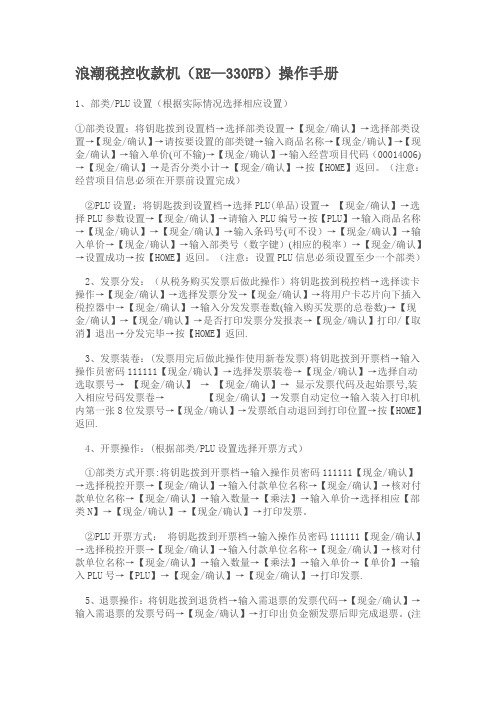
浪潮税控收款机(RE—330FB)操作手册1、部类/PLU设置(根据实际情况选择相应设置)①部类设置:将钥匙拨到设置档→选择部类设置→【现金/确认】→选择部类设置→【现金/确认】→请按要设置的部类键→输入商品名称→【现金/确认】→【现金/确认】→输入单价(可不输)→【现金/确认】→输入经营项目代码(00014006)→【现金/确认】→是否分类小计→【现金/确认】→按【HOME】返回。
(注意:经营项目信息必须在开票前设置完成)②PLU设置:将钥匙拨到设置档→选择PLU(单品)设置→【现金/确认】→选择PLU参数设置→【现金/确认】→请输入PLU编号→按【PLU】→输入商品名称→【现金/确认】→【现金/确认】→输入条码号(可不设)→【现金/确认】→输入单价→【现金/确认】→输入部类号(数字键)(相应的税率)→【现金/确认】→设置成功→按【HOME】返回。
(注意:设置PLU信息必须设置至少一个部类)2、发票分发:(从税务购买发票后做此操作)将钥匙拨到税控档→选择读卡操作→【现金/确认】→选择发票分发→【现金/确认】→将用户卡芯片向下插入税控器中→【现金/确认】→输入分发发票卷数(输入购买发票的总卷数)→【现金/确认】→【现金/确认】→是否打印发票分发报表→【现金/确认】打印/【取消】退出→分发完毕→按【HOME】返回.3、发票装卷:(发票用完后做此操作使用新卷发票)将钥匙拨到开票档→输入操作员密码111111【现金/确认】→选择发票装卷→【现金/确认】→选择自动选取票号→【现金/确认】→【现金/确认】→显示发票代码及起始票号,装入相应号码发票卷→【现金/确认】→发票自动定位→输入装入打印机内第一张8位发票号→【现金/确认】→发票纸自动退回到打印位置→按【HOME】返回.4、开票操作:(根据部类/PLU设置选择开票方式)①部类方式开票:将钥匙拨到开票档→输入操作员密码111111【现金/确认】→选择税控开票→【现金/确认】→输入付款单位名称→【现金/确认】→核对付款单位名称→【现金/确认】→输入数量→【乘法】→输入单价→选择相应【部类N】→【现金/确认】→【现金/确认】→打印发票。
- 1、下载文档前请自行甄别文档内容的完整性,平台不提供额外的编辑、内容补充、找答案等附加服务。
- 2、"仅部分预览"的文档,不可在线预览部分如存在完整性等问题,可反馈申请退款(可完整预览的文档不适用该条件!)。
- 3、如文档侵犯您的权益,请联系客服反馈,我们会尽快为您处理(人工客服工作时间:9:00-18:30)。
浪潮税控收款机(RE-330FB)操作手册
1、部类/PLU设置(根据实际情况选择相应设置)
①部类设置:将钥匙拨到设置档→选择部类设置→【现金/确认】→选择部类设置→【现金/确认】→请按要设置的部类键→输入商品名称→【现金/确认】→【现金/确认】→输入单价(可不输)→【现金/确认】→输入经营项目代码(00014006)→【现金/确认】→是否分类小计→【现金/确认】→按【HOME】返回。
(注意:经营项目信息必须在开票前设置完成)
②PLU设置:将钥匙拨到设置档→选择PLU(单品)设置→【现金/确认】→选择PLU参数设置→【现金/确认】→请输入PLU编号→按【PLU】→输入商品名称→【现金/确认】→【现金/确认】→输入条码号(可不设)→【现金/确认】→输入单价→【现金/确认】→输入部类号(数字键)(相应的税率)→【现金/确认】→设置成功→按【HOME】返回。
(注意:设置PLU信息必须设置至少一个部类)
2、发票分发:(从税务购买发票后做此操作)将钥匙拨到税控档→选择读卡操作→【现金/确认】→选择发票分发→【现金/确认】→将用户卡芯片向下插入税控器中→【现金/确认】→输入分发发票卷数(输入购买发票的总卷数)→【现金/确认】→【现金/确认】→是否打印发票分发报表→【现金/确认】打印/【取消】退出→分发完毕→按【HOME】返回。
3、发票装卷:(发票用完后做此操作使用新卷发票)将钥匙拨到开票档→输入操作员密码111111【现金/确认】→选择发票装卷→【现金/确认】→选择自动选取票号→【现金/确认】→【现金/确认】→显示发票代码及起始票号,装入相应号码发票卷→【现金/确认】→发票自动定位→输入装入打印机内第一张8位发票号→【现金/确认】→发票纸自动退回到打印位置→按【HOME】返回。
4、开票操作:(根据部类/PLU设置选择开票方式)
①部类方式开票:将钥匙拨到开票档→输入操作员密码111111【现金/确认】→选择税控开票→【现金/确认】→输入付款单位名称→【现金/确认】→核对付款单位名称→【现金/确认】→输入数量→【乘法】→输入单价→选择相应【部类N】→【现金/确认】→【现金/确认】→打印发票。
②PLU开票方式: 将钥匙拨到开票档→输入操作员密码111111【现金/确认】→选择税控开票→【现金/确认】→输入付款单位名称→【现金/确认】→核对付款单位名称→【现金/确认】→输入数量→【乘法】→输入单价→【单价】→输入PLU号→【PLU】→【现金/确认】→【现金/确认】→打印发票。
5、退票操作:将钥匙拨到退货档→输入需退票的发票代码→【现金/确认】→输入需退票的发票号码→【现金/确认】→打印出负金额发票后即完成退票。
(注
意事项:1、退票发票号以机打票号为准。
2、退票要占用一张未用发票,机内无发票号将无法退票)
6、废票操作:将钥匙拨到开票档→输入操作员密码111111→【现金/确认】→选择废票录入→【现金/确认】→选择单张废票录入→【现金/确认】→核对所废发票号码是否正确→【现金/确认】→提示废票记录完毕→按【HOME】返回。
7、申报操作:(每月1-15号必须做此操作并及时到税务局申报,请事先换上白纸卷)将钥匙拨到税控档→选择申报操作→【现金/确认】→选择自然月申报→【现金/确认】→【现金/确认】→将用户卡芯片向下插入税控器中→【现金/确认】→显示申报起始与截止日期→【现金/确认】→提示自然月申报成功,是否打印报表→【现金/确认】→报表打印完成→按【HOME】返回。
(注意:1、每月1-15日必须做自然申报未开票也要做此操作. 2、从税务报数回来之后必须及时做授权操作。
)
8、授权操作:将钥匙拨到税控档→选择读卡操作→【现金/确认】→授权操作→【现金/确认】→将用户卡插入税控器中(注意芯片向下)→【现金/确认】→提示授权成功→按【HOME】返回。
9、授权日期查询:将钥匙拨到税控档→选择读卡操作→【现金/确认】→选择授权信息查询→【现金/确认】→显示开票截止日期。
10、按【输入法】选择相应输入法(拼音、字符(大/小写)、数字)
①拼音:输入相应的拼音字符→【小计】→选择相应汉字左侧的数字即可,单击【→】翻页.
②字符:输入相应的字符即可。
11、网络申报:
下载安装《北京市国家税务局税控收款机网上抄报系统》,安装读卡器及驱动,软件及驱动下载地址:→服务支持→浪潮税控;
使用网上抄报系统的电脑必须安装有效的网上报税CA证书;
打开网上抄报系统→首次安装后需建立用户→点击【读取用户卡】,系统从用户卡中读取纳税人名称,设置密码及确认密码,点击【建立用户】即可成功建立用户。
返回登录界面,输入用户名,密码→【用户登录】;
先将用户卡在税控机上进行申报,将申报完成的用户卡插入网络申报读卡器→点击【读取用户卡】→提示读用户卡完毕→点击【抄报税】→提示网上抄报税成功→点击清零解锁按钮→点击【清零解锁】→提示清卡完毕;
将清零解锁后的用户卡在税控机上进行授权操作;
注意:清零解锁过程可能会持续几分钟,系统提示清卡成功后,方可断开网络和从读卡器中拔出用户卡。
